PoGoskillの使い方
はじめに
パソコンでスマホの位置情報を変更したい場合、PoGoskill GPS変更アプリを使って、ワンクリックでiPhone/Androidの位置情報を安全に変更し、GPSの動きをシミュレートすることもできます。PoGoskillは、さまざまな位置情報ゲームアプリをサポートしています。さらに、高度のBluetooth技術と最新のiOS 18、Android 15に対応しており、GPS位置を簡単に変更できます。
PoGoskillの主な機能
- GPS位置変更:ワンクリックでどこでもGPS位置を変更可能
- 0-BAN:Bluetoothゲームモードを使用して、GPS位置変更によるBANリスクを回避
- ポケモンGOマップ:近くのポケモン、レイド、ジムとルート、マックスバトルを簡単に見つける
- 簡単な位置変更: ワンクリックでどこでもGPS位置を変更
- 仮想ジョイスティック: GPSの移動をシミュレートし、カスタムルートや速度を設定
- 高速スキャン: 1秒で2000以上のポケストップやジムをスキャン
- 豊富なマップスキン: 4つのマップスキンオプションで、よりスムーズな体験を提供します。
Part 1、瞬間移動モードを利用してスマホの位置情報を変更する
まずは、PoGoskillの瞬間移動モードを使って、脱獄やルート化せずに、パソコンでワンクリックでAndroidまたはiPhoneの位置情報を変えることができます。初心者でも簡単にスマホのGPS位置を変更できます。
Step 1

PCまたはMacbookにPoGoskillを無料ダウンロードして起動します。インストール後、「開始」ボタンをクリックします。

Step 2

USBケーブルまたはWi-Fiを使って、iPhone、iPadまたはAndroidデバイスをパソコンに接続し、「次へ」をクリックします。GPS位置を変更したいデバイスを選択できます。

Step 3

Snapchatなどのアプリで位置を変更するには「一般モード」を選択してください。ポケモンGOのようなゲームアプリでは「ゲームモード」を選んでください。
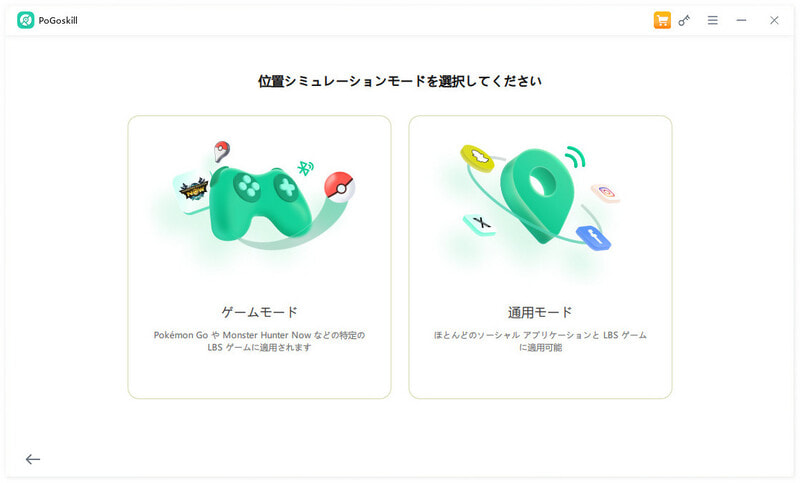
Step 4

PoGoskillの画面で地図上の目的地をクリックするか、検索バーに新しいGPS位置を入力します。「変更開始」をクリックすると、指定した場所に位置情報が変更されます。

追加情報1、Wi-Fi/USB/Bluetooth接続方法に対応する
PoGoskillは、Wi-Fi接続、Bluetooth接続、USB接続の3種類の接続方法をサポートしています。
方法1、USBケーブルを使用してデバイスをPCに接続する(推奨)
iOSユーザーの場合はiPad、iPhoneの画面ロックを解除すると、「このコンピュータを信頼しますか?」というポップアップウィンドウが表示され、[信頼] をクリックします。
Android ユーザーの場合、位置情報を変更する前に、USBデバッグを有効にする必要があります。(右上隅からAndroidデバイスマークを選択し、画面上の指示に従ってUSBデバッグを有効にします)
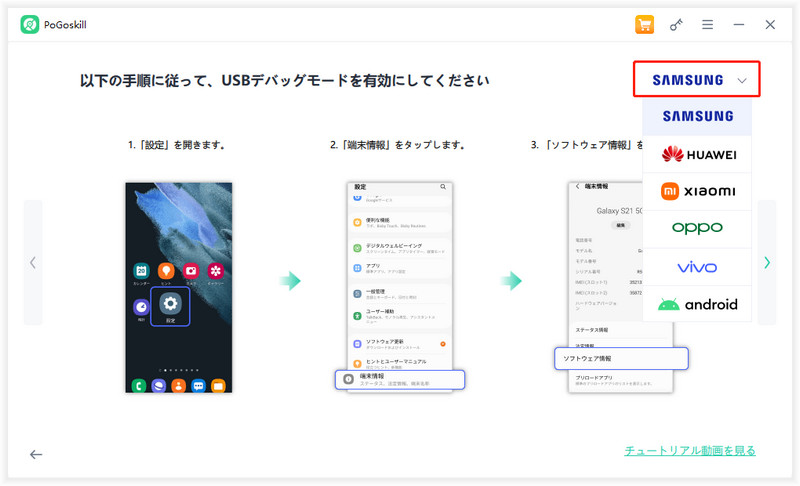
方法2、Wi-Fi経由でiPhoneをパソコンに接続する
Wi-Fi接続を使用するには、次の条件が必要:
- iOSデバイスは以前にUSB経由でPCに正常に接続されていました。
- 現在、PCとデバイスはWi-Fiネットワークに接続されています。(PCもWi-Fi経由でネットワークに接続する必要があります)
- iOSデバイスの画面をオンのままにしてください。(iPhoneの画面を常にオンにするには? )
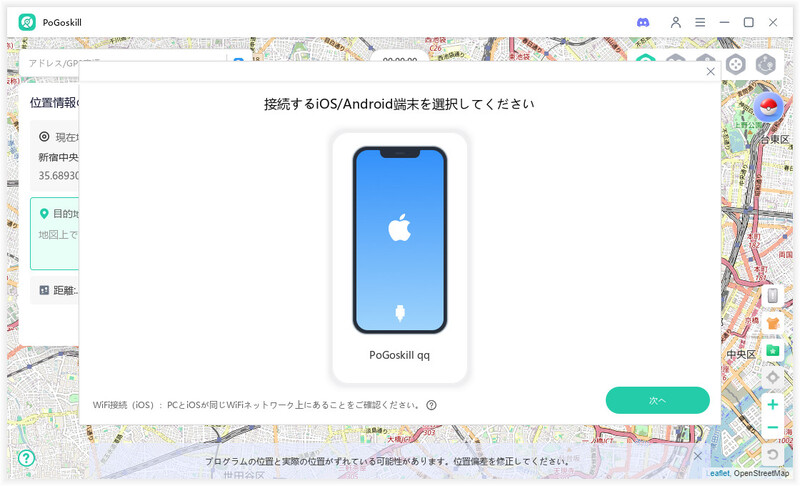
追加情報2、クールダウン時間機能
PoGoskill GPS位置変更アプリは、位置情報を頻繁に変更することによるアカウント停止のリスクを低減するために、クールダウン時間機能を実装しています。この機能により、ユーザーは次の移動を行う前に必要な待機時間を把握でき、ゲーム側の不正検知システムからの警告を回避しやすくなります。
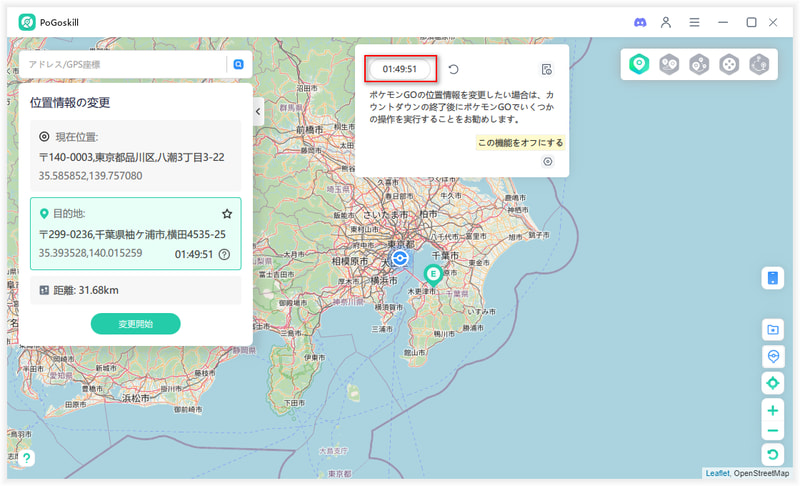
クールダウンを再表示するには、以下の手順に従って設定で機能を開くだけです。
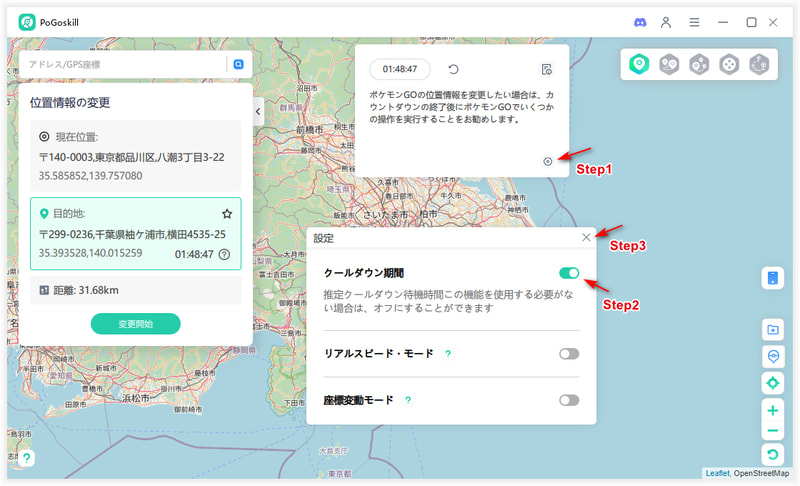
追加情報3、GPS変更後、現在地に戻る方法
PoGoskillを使って、iPhone/Androidの位置情報を別の場所に変更された後、以下の二つの方法で実際の位置に戻られます。元の座標に戻したい場合は、マップの右下隅にある「現在地に戻る」ボタンをクリックするだけです。あるいは、デバイスを再起動することで、実際の位置情報にリセットすることもできます。
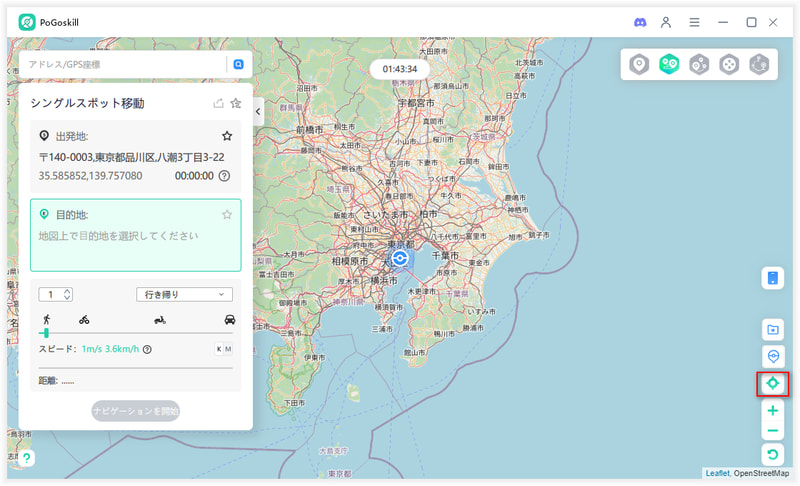
追加情報4、お気に入りの場所やルートをブックマーク
PoGoskillのお気に入り機能は、これまでに使用した場所やルートを記録しています。「ハート」型のボタンをクリックして手動で座標を保管することも可能です。これらの座標は他のモードでも利用することができます。
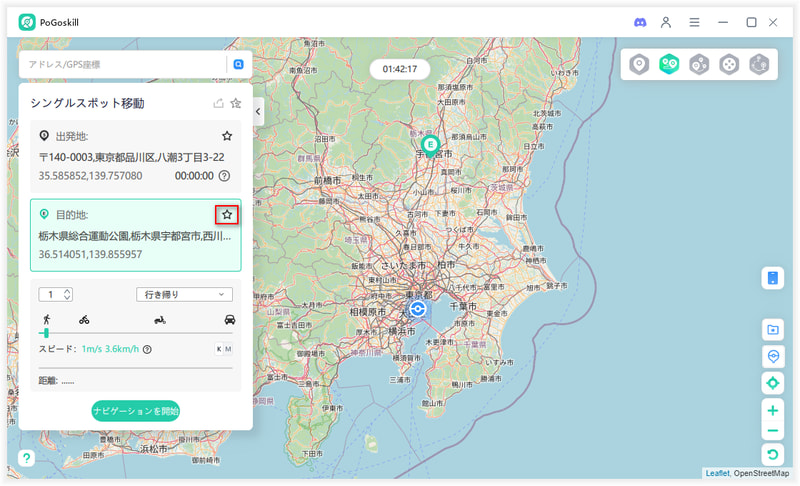
追加情報5、4種類のマップスキン
PoGoskillは、スムーズな位置変更のために4種類のマップスキンを提供し、よりスムーズなナビゲーションで体験を向上させます。
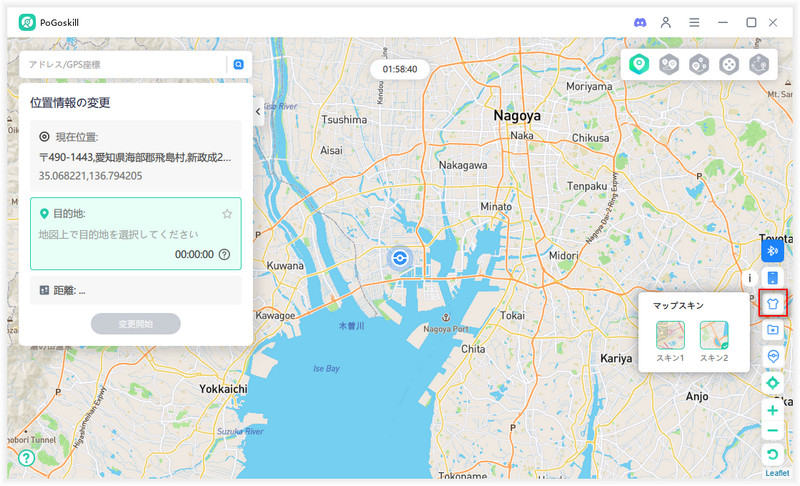
Part 2、2点間のルートに沿ってGPS移動をシミュレートする
PoGoskillのシングルスポットモードを使って、iPhoneやAndroidでルートをカスタマイズして、2点間のGPS移動ルートをシミュレートできます。詳細な手順は下記の通りです。
Step 1

シングルスポットモードに切り替える: PoGoskillのマップ画面の右上隅にある「シングルスポット移動」をクリックします。(左から2番目のアイコンです)。
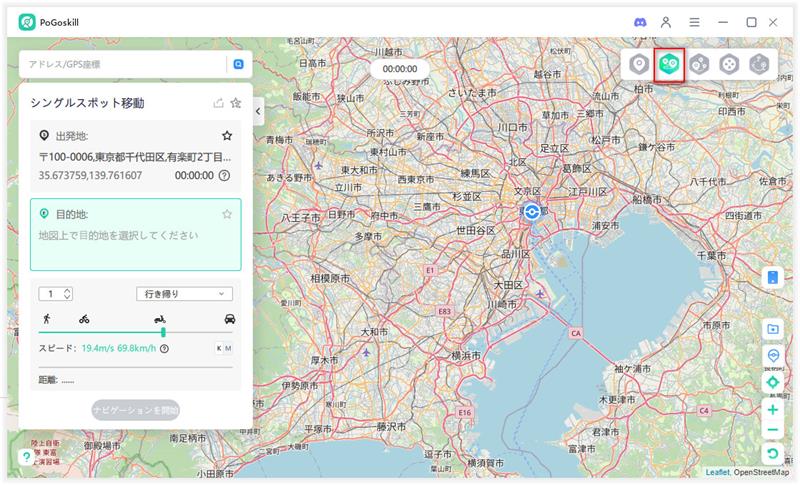
Step 2

地図上に2地点ルートを設定する:デフォルト状態では、開始位置はスマホの実際の GPS位置となっています。やることは、目的地の住所/座標を決定することだけです。検索バーに住所を入力するか、地図上で直接クリックして目的地を選択できます。
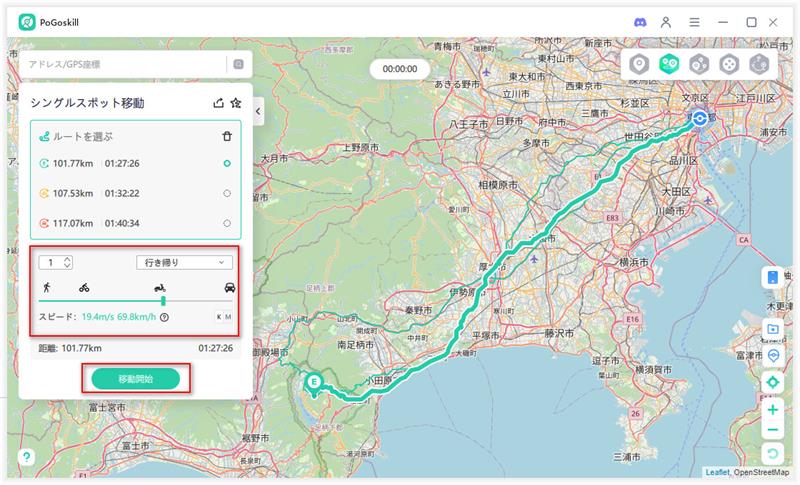
Step 3

「移動を開始」をクリックする:移動回数を設定し、速度バーをドラッグして移動速度を調整した後、「移動開始」をクリックすれば、マップ上の2点間の移動が開始されます。
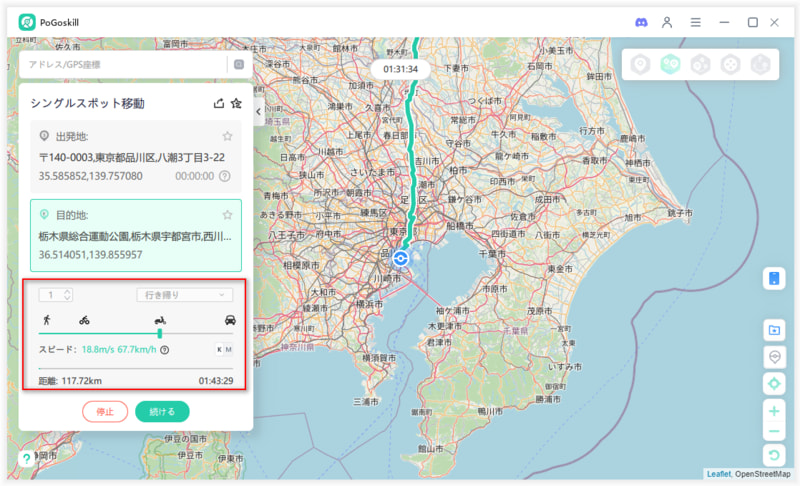
Step 4

移動はいつでも一時停止したり、再開することが可能です。また、移動はいつでも終了させることができます。
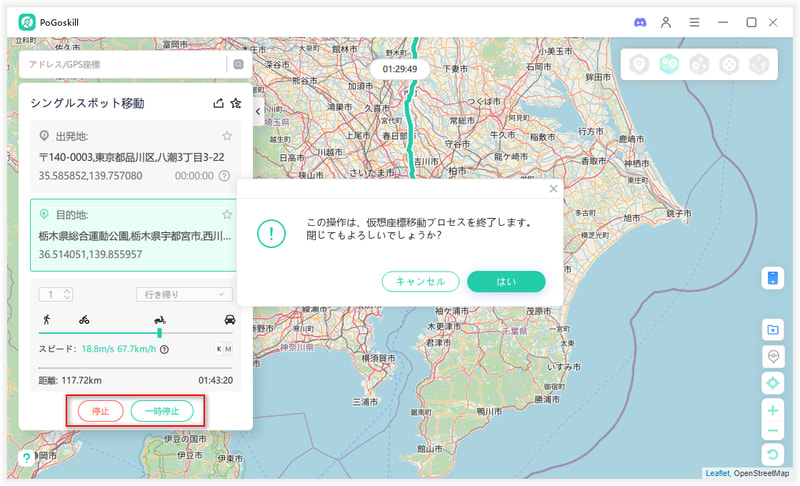
PoGoskillのGPX機能
PoGoskillはGPS位置情報ベースのツールであるため、GPXファイルをインポートして、あらかじめ設定したルート移動を開始したり、お気に入りのルートをGPXファイルとしてエクスポートすることが可能です。PoGoskillはGPXファイル内のさまざまなルートを検出でき、すぐに利用することができます。
PoGoskillにGPXファイルをインポートする
1. GPXボタンをクリックし、コンピューターからPoGoskillにGPXファイルをインポートします。
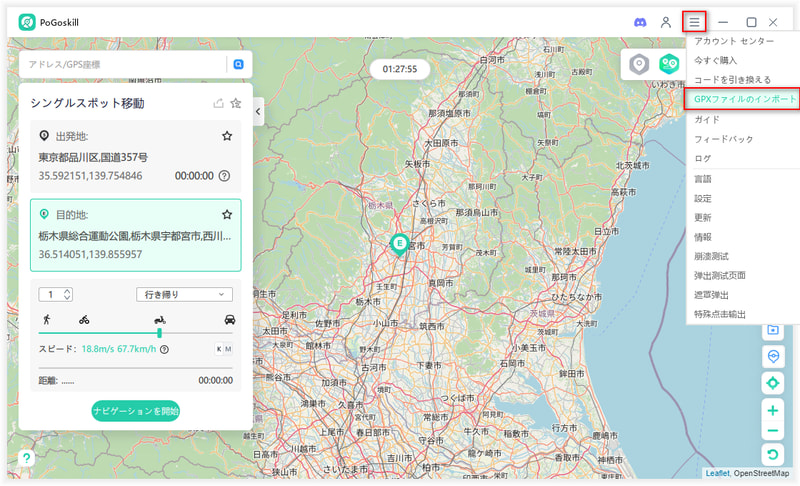
2. GPXファイルが正常にインポートした後、設定されたルートが地図上に表示されます。その後、2スポットモードと同じように操作ができます。別のGPXファイルをインポートする場合は、処理を停止して再度入力する必要があります。
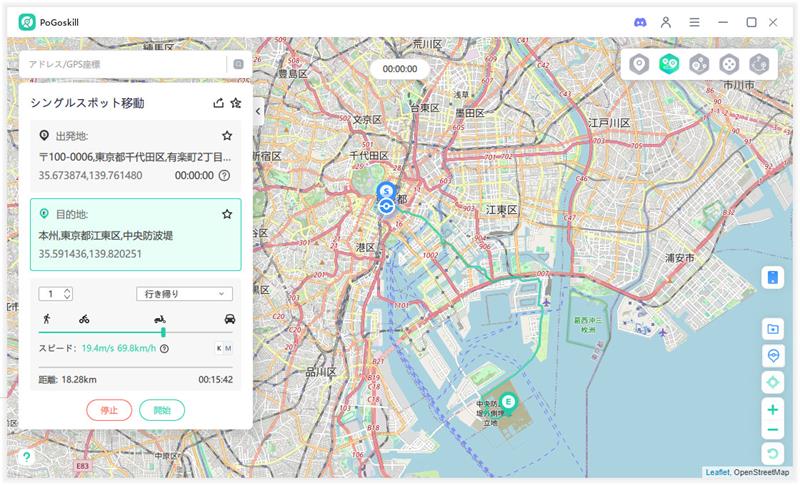
3. マウスホイールをスクロールして地図を拡大できます。
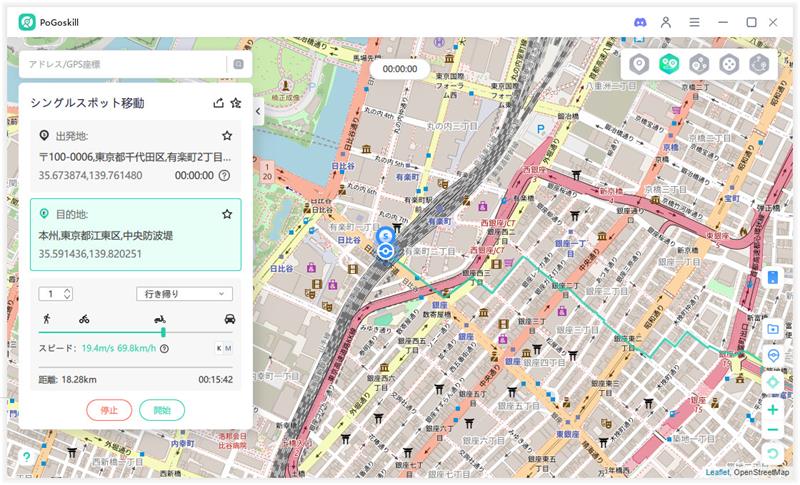
PoGoskillでGPXファイルをエクスポートする
お気に入りのルートや頻繁に使用するルートがある場合は、マルチスポットを含む各モードで設定したルートを PoGoskillのGPX ファイルにエクスポートすることができます。
1. 2スポットモードで、エクスポートボタンをクリックして設定したルートを GPXファイルとしてエクスポートし、PCに保存します。
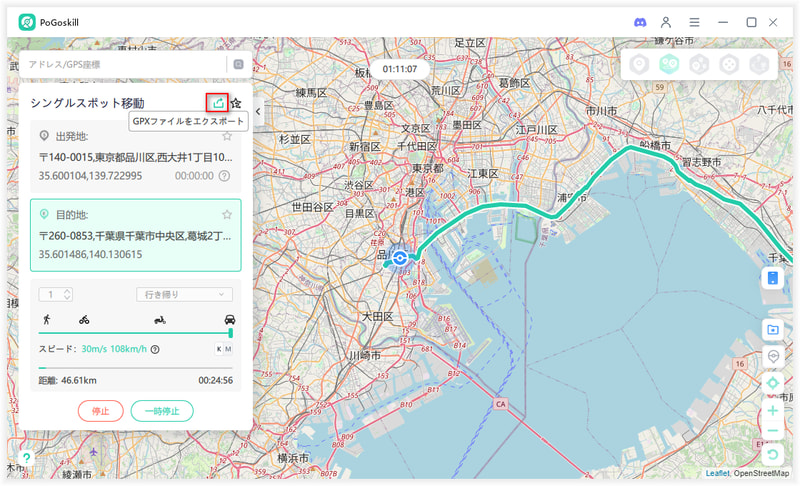
2. マルチスポットモードで、地図上にルートを設計し、ボタンをクリックしてルートをGPXファイルとしてエクスポートし、PC に保存します。
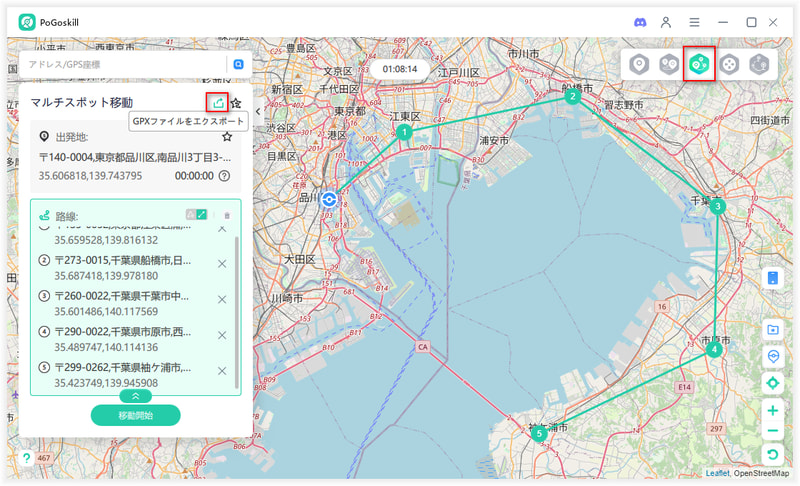
(注意:GPXファイルは2スポットモードでのみ使用可能です)
Part 3、マルチスポットモードでGPSの動きをシミュレートする
一度の移動で複数スポットを経由したい場合は、マルチスポットモードがオススメです。マルチスポットモードを使用すると、複数の経由地を含むルートを設定できます。ルート設定方法は下記の通りです。
Step 1

マルチスポットモードに切り替える:マップ画面の右上隅にある「マルチスポットモード」を見つけてクリックし、設定ページにアクセスします。(左から3番目のアイコンです)。
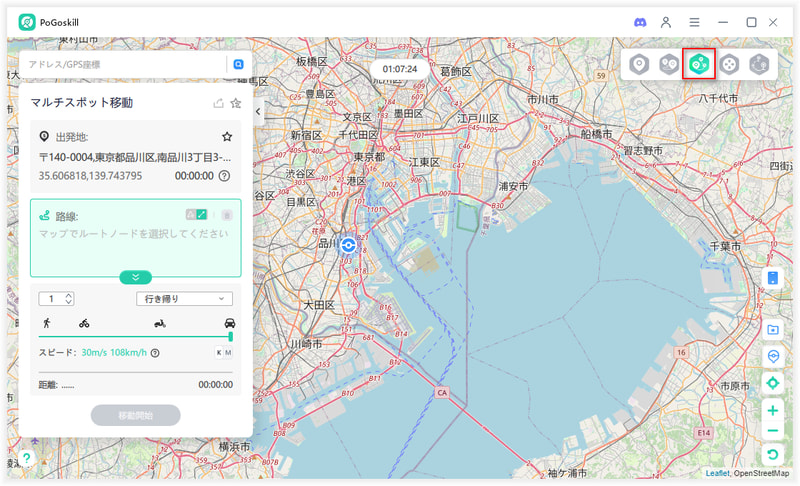
Step 2

マルチスポットルートを設定する:マップ上の複数の地点を選択し、往復回数や移動速度を設定します。その後、「移動開始」ボタンをクリックします。設定されたとおりにGPS移動が開始されます。
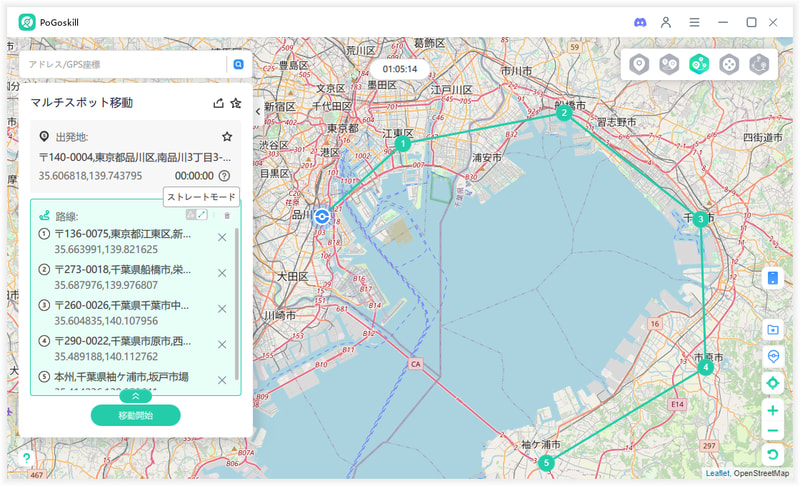
Tips 1

ストレートモード:選んだ道を直線的に移動します。必要なだけポイントを使ってルートを作成できます。
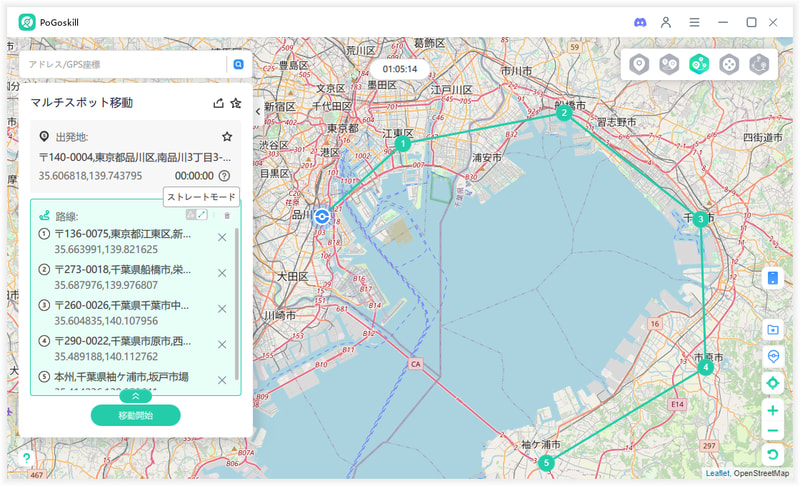
Tips 2

ナビゲーションモード:道路状況に基づいてルートを動的に調整し、よりリアルな体験を提供します。
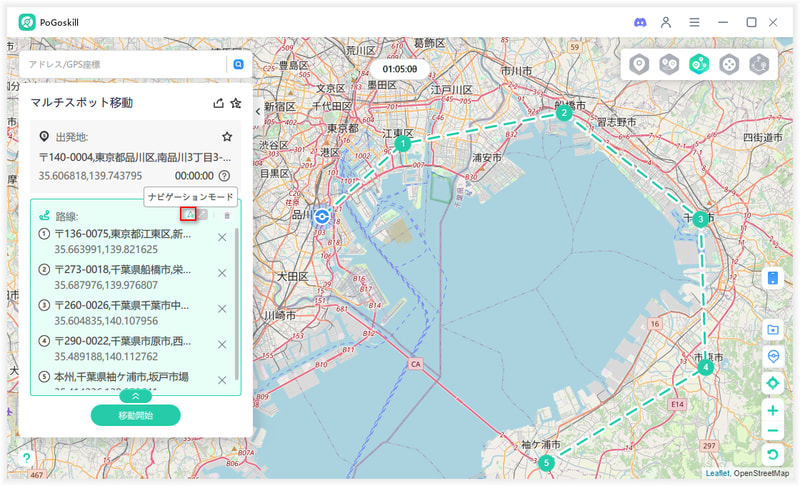
- · 1000キロメートル以内の距離には徒歩ルートが優先されます。
- · 1000キロメートルを超える距離には自転車ルートが選択されます。
- · 最大24のルートノードがサポートされます。
注意: マップ内でマウスポインタをドラッグしてスポットを調整することができます(画像参照)。 画像中に示したボタンをクリックすると、[ルート] オプションを展開または折りたたむことができます。
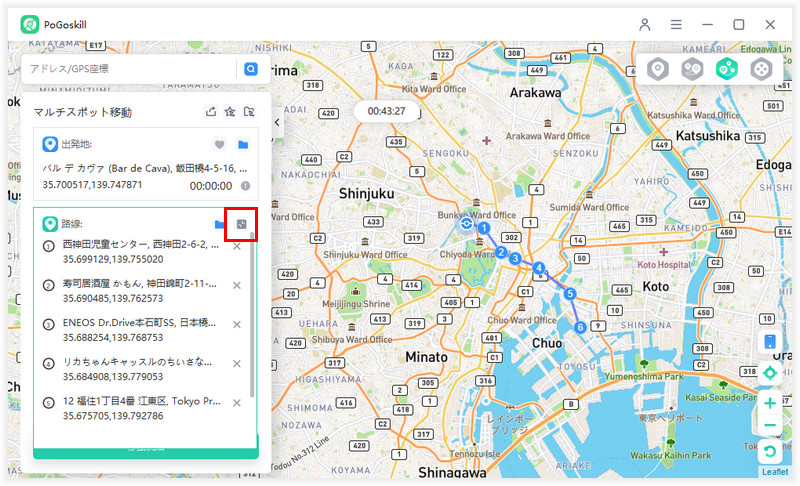
Part 4、GPSジョイスティックで移動方向を制御する
ジョイスティックモードでは、いつでも簡単に移動方向を変更して、GPSの動きを柔軟に制御することができます。使用手順は次のとおりです。
Step 1

ジョイスティックモードに切り替える: マップ画面の右上隅にある「ジョイスティックモード」をクリックし、画面を切り替えます。(左から4番目のアイコンです)。
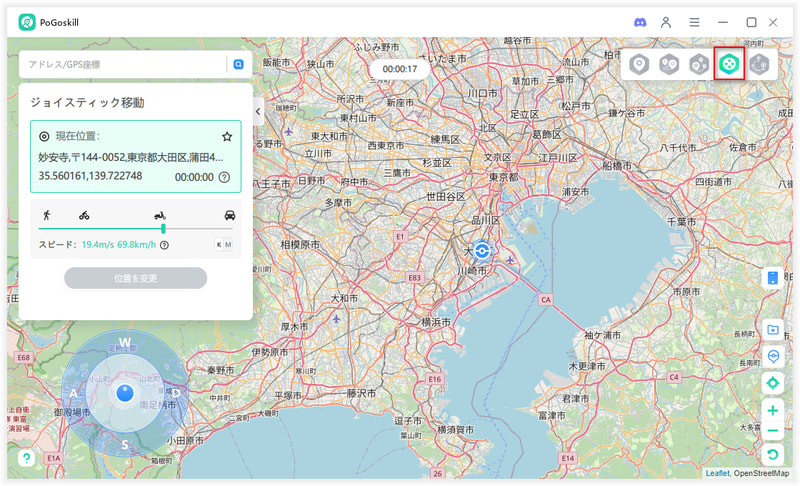
Step 2

移動速度を設定する:スライダーをドラッグして、移動する速度を設定します。徒歩、自転車、または車に相当する速度を選択できます。最高速度は時速108キロです。
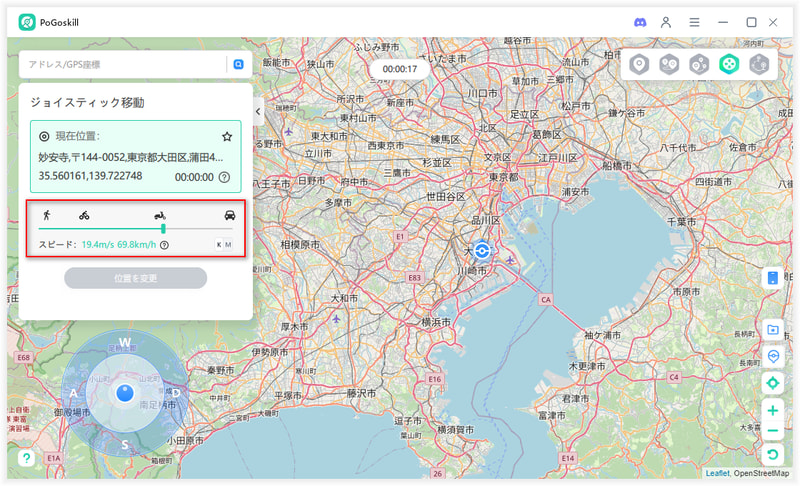
Step 3


ジョイスティックを使用して方向を調整する:画面中央のジョイスティックボタンをドラッグすると、設定した速度で自動的に移動を開始します。移動中に360度自由に方向を微調整することができます。
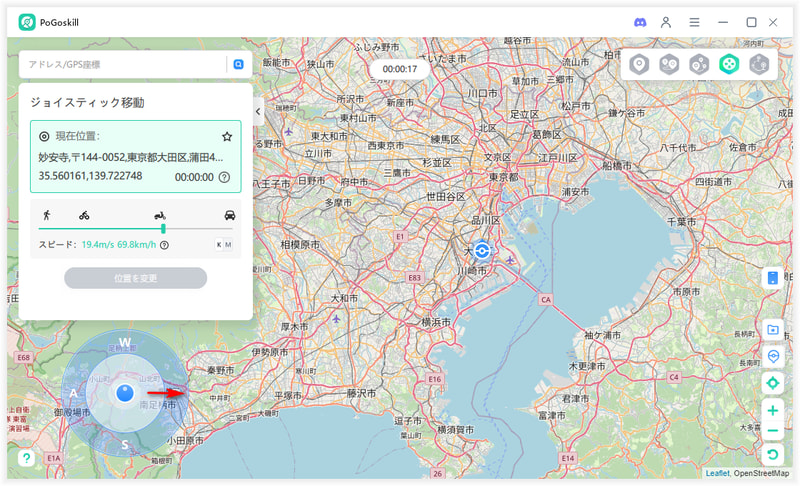
(注意:ボタンをドラッグするときは、マウスポインタも円内に配置する必要があります。)
手動でGPS位置情報を移動したい場合;移動中にキーボードの左右の矢印キーを使用して方向を変更することが可能です。
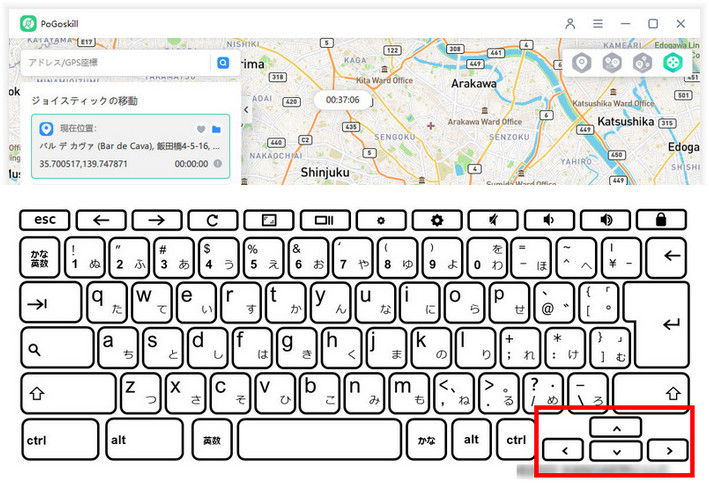
位置変更する際の重要なヒント:
位置情報は、ジョイスティックを動かして変更できます。または、希望の場所を選択するか、検索ボックスに住所を入力して「位置を変更」をタップします。
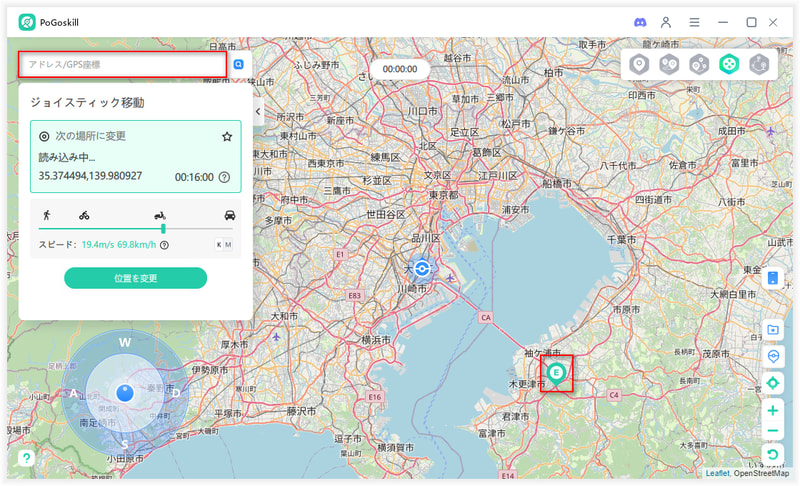
すると、デバイスの位置情報が変更されます。
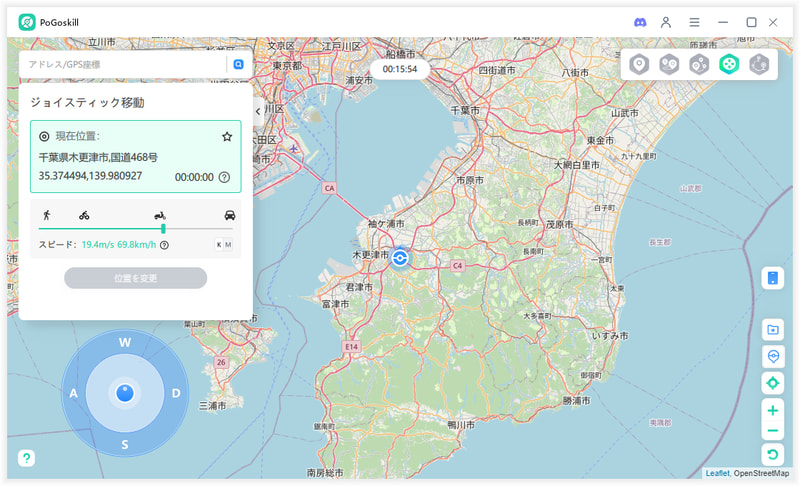
Part 5、PoGoskillでジャンプテレポートを使う方法
探検家の皆さん、こんにちは!PoGoskillが新機能「ジャンプテレポートモード」を発表しました。この革新的なツールにより、地図上のどこでも簡単にGPS位置をテレポートできます!旅行の手間を省き、どこでも自由に探索を楽しんでください。
Step 1

プログラムを起動し、デバイスをコンピュータに接続します。インターフェースの右上にある「ジャンプテレポートモード」(5番目のオプション)を選択します。
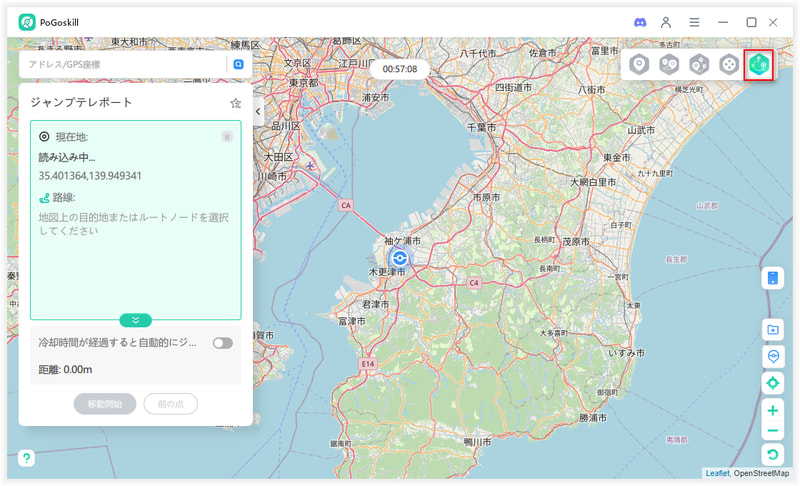
Step 2

地図上で目的地やルートノードを選び、「移動開始」をクリックして、異なる場所へジャンプします。
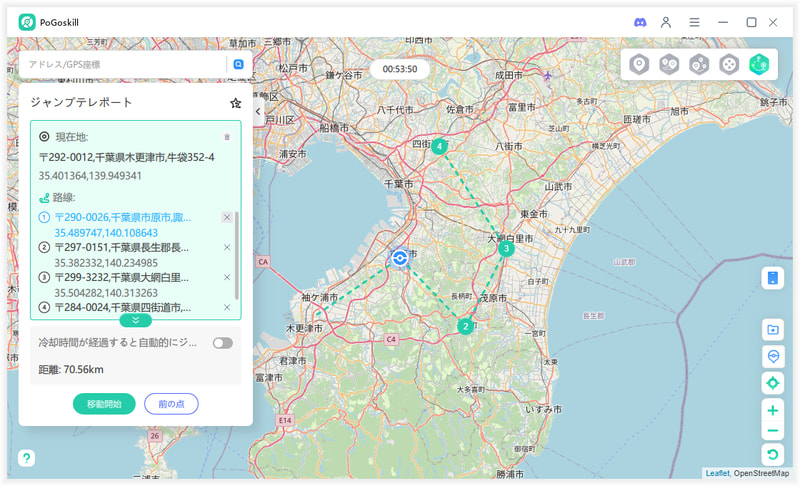
Tip 1

休憩が必要な場合は、「一時停止」または「停止」をクリックしてテレポートを止め、操作を再開できます。
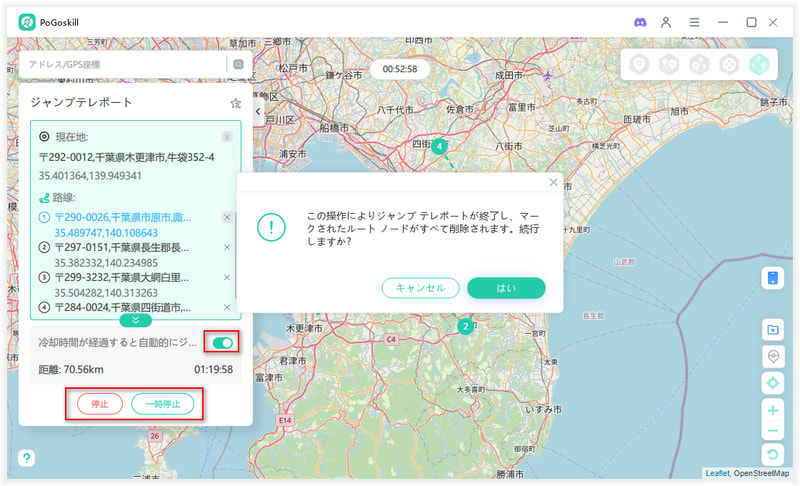
Tip 2

テレポート後はゲームに操作を加える前に少し待つと、検出されるリスクを減らせます。手動操作なしで探索するには、自動ジャンプ機能を有効にしてください。
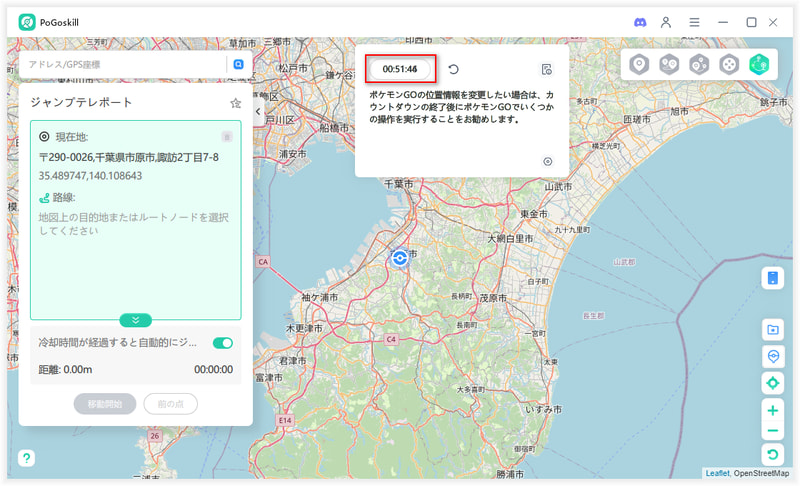
Part 6、PoGoskillでポケストップ&ジムスキャンを使う方法
PoGoskillのポケストップ&ジムスキャン機能は、ゲームプレイの体験を向上させる情報を提供します。以下の方法で利用できます。
Step 1

画面右下の2番目のアイコンをタップすると、現在地周辺のポケストップやジムをスキャンします。変更したいルードを選択し、「移動開始」をクリックして自動で変更できます。
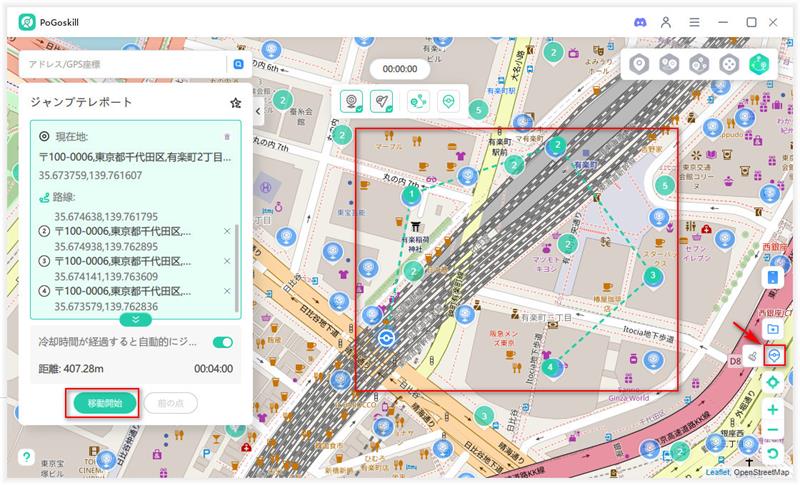
Step 2

選択した地点にポケストップやジムが見つからない場合、通知が表示されます。その場合は、新しい目的地やルートノードを選んでください。
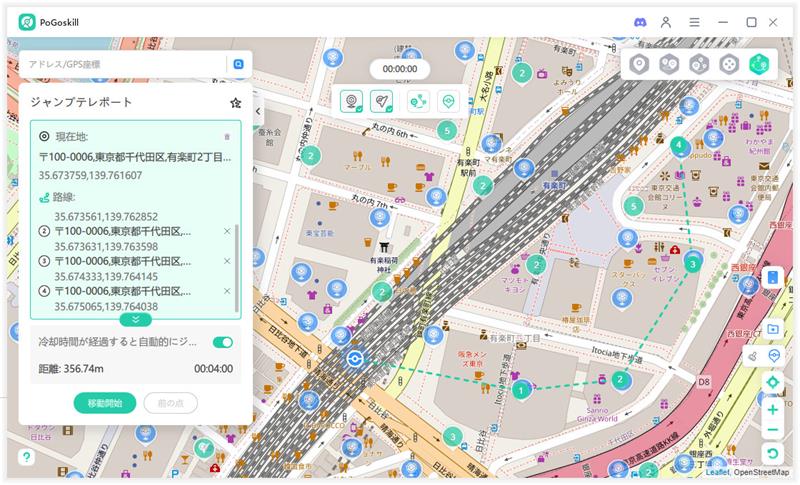
Step 3

すべてのマークされた場所を削除したい場合は、「クリア」アイコンをタップして、新しいエリアを探索できます。
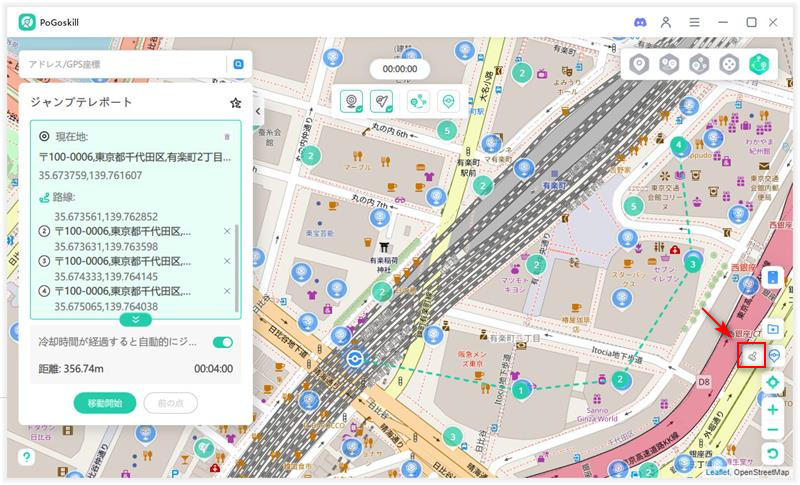
Tips 1

ポケストップ隠す: 最初のアイコンをタップすると、ポケストップが隠れ、ジムだけに集中できます。
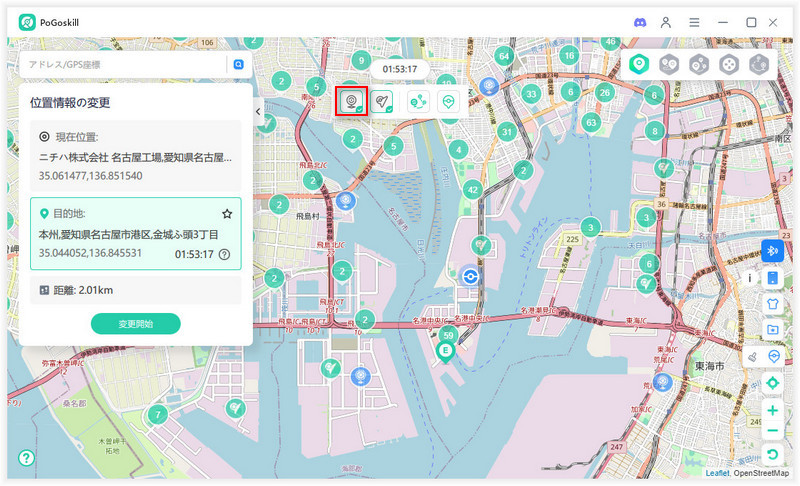
Tips 2

ジム隠す: ポケストップだけに集中したい場合は、2番目のアイコンをタップしてジムを隠し、ポケストップだけを表示できます。
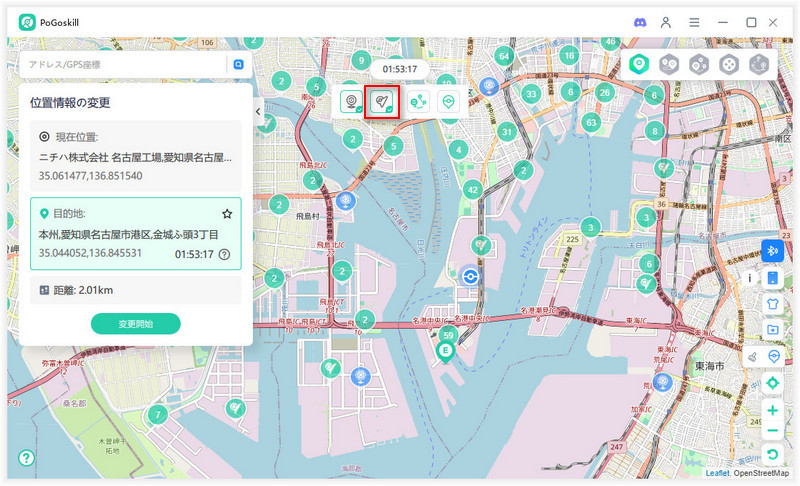
Tips 3

自動ルート作成: 近くのポケストップやジムにすぐ接続し、ルートを生成。次に、高速モードか精密モードを選択できます。
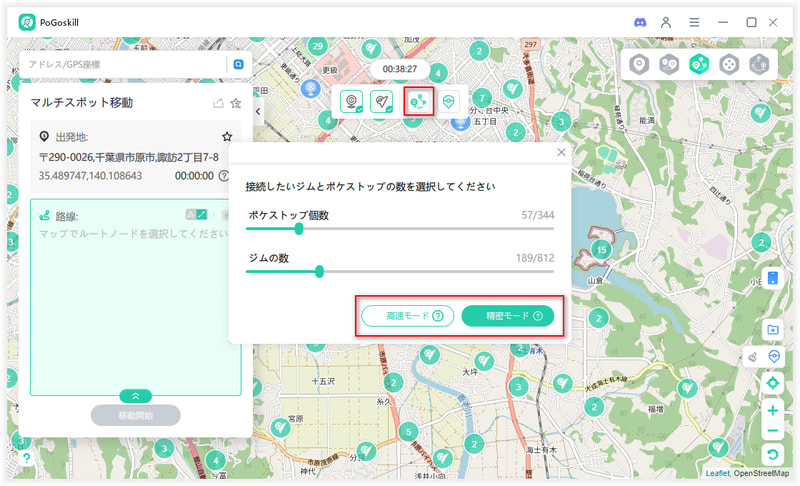
Part 7、PoGoskill位置変更ツールのよくある質問
質問1、PoGoskillは安全ですか?
PoGoskillは、ゲーム体験を向上させたいユーザーにとって、アカウントの停止や問題を避けながら利用できる信頼性の高い選択肢です。
ユーザーの間では、PoGoskillは仮想位置を変更するための安全で効果的なツールだという意見が多数を占めています。
質問2、PoGoskillはiOSやAndroidのどのアプリでも使えますか?
はい、PoGoskillはすべての位置情報を使用するアプリに対応しており、簡単に位置を変更できます。
質問3、PoGoskillは無料ですか?
PoGoskillには基本機能を利用できる無料版があります。
無料トライアル:テレポートモード、ジャンプテレポートモード、単地点モード、複数地点モード、ジョイスティックモード、ポケストップ&ジムスキャンを1時間無料で試せます。
フルバージョン: サブスクリプションが有効な限り、すべての機能を無制限に利用できます。
質問4、無料トライアルのユーザーもサポートを受けられますか?
はい、無料トライアルのユーザーでもPoGoskillのカスタマーサポートを受けることができます。質問や技術的な問題があれば、サポートチームが48時間以内に対応します。
ご質問や技術的な問題があれば、お手伝いします。サポートリクエストには48時間以内に対応いたします。